DVD Ripper for Linux: 3 måter å enkelt digitalisere DVDer på
Det å rippe DVD-er burde ikke være stressende og kjedelig. Det er derfor det finnes DVD-rippere som gjør prosessen raskere og enklere. Så hvis du stresser med å rippe DVD-ene dine i Linux, gjør du det kanskje feil, eller verktøyet du bruker er ikke noe for deg.
I denne artikkelen kan du lære om tre måter du enkelt kan rippe DVD-er i LinuxHver metode vil veilede deg gjennom en trinnvis veiledning, som sikrer at du gjør nøyaktig hva du skal gjøre for å rippe DVD-ene dine effektivt. Dessuten er det en bonusdel som venter på slutten av artikkelen. Så hvis du er klar til å lære alt dette, fortsett å lese!!

Del 1. Hvorfor konvertere DVD til digitalt
Selv om DVD fortsatt er en perfekt måte å se filmer og andre typer medieinnhold på, er fremveksten av digitalisering og nettbaserte strømmeplattformer sakte men sikkert i ferd med å ta slutt på bruken av DVD-er. Alt dette er imidlertid grunner til å bare kaste alle platene dine. Du kan fortsatt gjøre noe med det, og det er å digitalisere dem ved hjelp av DVD Ripper for Linux. Nedenfor er grunnene til at du bør konvertere DVD-er til digitalt i Linux:
• Når brukere digitaliserer en DVD, kan de sørge for at de har en sikkerhetskopi av medieinnholdet på DVD-ene sine i tilfelle den fysiske platen går i stykker.
• Brukere kan enkelt få tilgang til og spille av den digitale versjonen av DVD-ene sine på forskjellige enheter uten å trenge en DVD-spiller.
• En annen grunn til å merke seg er at konvertering av DVD-er kan løse kompatibilitetsproblemer. Så hvis du vil spille av DVD-innholdet ditt på forskjellige enheter, er det best å konvertere det til et digitalisert format.
• Når du har digitalisert DVD-ene dine, kan du se dem hvor du vil. Hvis ikke, må du ta på deg byrden av å ta med deg de fysiske platene.
• Til slutt er digitalisering av DVD-er bare et moderne svar på den økende trenden med digitale medier fremfor fysiske formater.
Del 2. Rippe DVD i Linux
Det er ikke vanskelig å rippe DVD-er i Linux hvis du bruker de riktige verktøyene og vet hvordan du bruker dem riktig. Nedenfor er de tre DVD-ripperne for Linux som du kan prøve og lære for å enkelt digitalisere DVD-ene dine:
Håndbrekk
HandBrake er et populært verktøy for videokonvertering med åpen kildekode som støtter et bredt spekter av de mest brukte videoformatene. Med sin omfattende støtte for forskjellige lyd- og videoformater gjør dette DVD-ripperverktøyet det enkelt og effektivt å digitalisere innholds-DVDer i Linux.
Slik kan du konvertere en DVD med HandBrake:
Trinn 1Først må du laste ned og installere HandBrake på Linux-datamaskinen din.
Steg 2Deretter starter du verktøyet og setter inn DVD-en. Deretter velger du DVD-en under Kildevalg. Verktøyet vil da begynne å skanne DVD-filmtitlene.

Trinn 3Når du har åpen DVD-en, velger du tittelen du vil rippe ved å gå til rullegardinmenyen for tittelen.

Trinn 4Deretter må du bestemme kvaliteten på utdatafilen. Du trenger bare å klikke på Forhåndsinnstilt-knappen og tilpasse innstillingene dine. Under den ser du Format, klikker på det og velger ønsket utdataformat.

Trinn 5. Etter det klikker du på Start Encode -knappen øverst i vinduet for å konvertere DVD-en til MKV.

VLC Media Player
VLC er også en flott DVD-ripper for Linux. Selv om den er kjent som en mediespiller som vi vanligvis bruker til å spille av og se digitale mediefiler, kan brukere også bruke den til å rippe DVD-er. VLC kan lese DVD-er og Blu-ray-plater, og selv om den kan spilles av, kan brukere rippe innholdet fra platen og deretter konvertere det til et digitalisert videofilformat.
Slik kan du konvertere en DVD med VLC:
Trinn 1Først må du laste ned og installere VLC på enheten din. Deretter laster du inn DVD-en.
Steg 2Gå deretter til Media og velg Konverter/lagre alternativet fra listen.

Trinn 3. Etter det klikker du på Plate fra den øverste fanen, aktiver DVD og velg DVD-en du vil rippe inn Diskenhet.

Trinn 4. Klikk nå på Konverter/lagre -knappen og angi utdataformatet ved å klikke på rullegardinmenyen for profil nedenfor.
Trinn 5Som standard vil VLC velge å rippe DVD-er til video - H.264 + MP3 (MP4).

Trinn 6Etter det, i Mål seksjonen nedenfor, klikk Bla gjennom, velg en mappe og gi utdatafilen et navn.

Trinn 7Når alt er satt opp, klikker du på Start knappen for å rippe DVDen med VLC.
VLC kan rippe DVD-er i Linux. Prosessen virker imidlertid så kompleks sammenlignet med andre DVD-ripperverktøy. Med det sagt er denne metoden kanskje ikke ideell for nybegynnere, men det er en flott måte eller et alternativ å konvertere DVD-ene dine.
dvd::rip
Hvis du ønsker en mer avansert DVD-ripper for Linux, er dvd::rip noe for deg. Dette verktøyet er gratis og åpen kildekode, og bruker en transkodingsmotor for å støtte et bredt utvalg av videokodeker. Med dette kan brukere konvertere DVD-ene sine til digitale formater.
Slik kan du konvertere en DVD ved hjelp av dvd:rip:
Trinn 1Du må først installere dvd::rip på Linux-datamaskinen din.
Steg 2Deretter setter du inn DVD-en og klikker på Les innholdsfortegnelsen på DVD-en.

Merk: Verktøyet vil analysere DVD-en og liste opp tittelen.
Trinn 3Velg tittelen og kapittelet du vil konvertere.

Trinn 4Bruk Hvil i fred, valgte titler/kapitler nedenfor for å starte rippeprosessen.

Del 3. Bonus: Slik ripper du DVD effektivt på Windows og macOS
Her er en bonusdel: Hvis du er en Windows- eller macOS-bruker, finnes det et verktøy du kan bruke til å rippe DVD-ene dine, og det er AnyMP4 DVD Ripper, som er valgt av 1TP og 1T. Dette verktøyet er kjent for sin evne til å håndtere ulike videoutgangs- og inndataformater, inkludert DVD-er. Med dette kan brukere enkelt rippe DVD-ene sine og konvertere dem til digitale formater. Til slutt har dette verktøyet en utmerket rippehastighet, ettersom det støttes av en rask konverteringsmotor med GPU- og CPU-basert prosessering.
Trinn 1Skaff deg denne profesjonelle DVD-ripperen og installer den på enheten din via knappen nedenfor.
Gratis nedlastingFor Windows 7 eller nyereSikker nedlasting
Gratis nedlastingFor MacOS 10.7 eller nyereSikker nedlasting
Merk: Før neste trinn må du sette inn DVD-en i DVD-driveren på Mac-en din og vente i noen minutter til den blir oppdaget.
Steg 2Trykk på +-ikonet midt i hovedgrensesnittet for å laste inn disken.
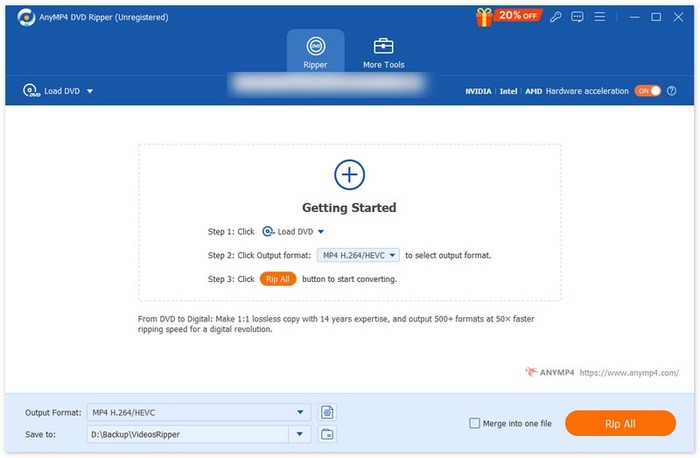
Trinn 3Gå deretter videre til Utdataformat-delen nedenfor og velg formatet du vil konvertere DVD-en til. Når du er ferdig, trykker du på Rip All-knappen for å gjøre DVD-en om til en digital fil.
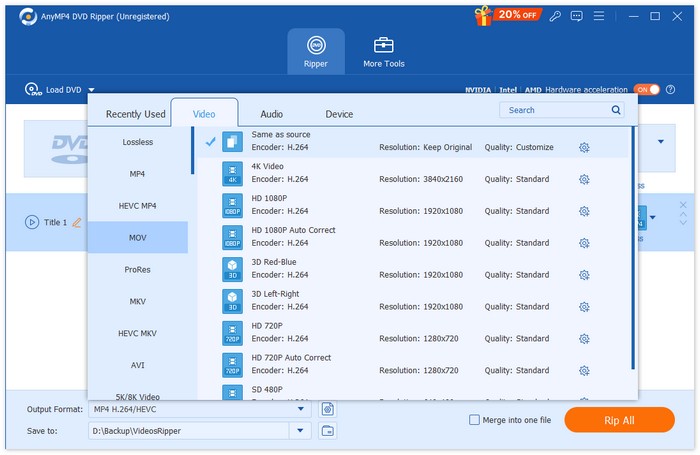
FVC-valgte AnyMP4 DVD Ripper er virkelig en av de beste DVD-rippere i dag. Prosessen med å rippe DVD-er og konvertere dem til et digitalt format er rask og enkel. Den har også utmerkede funksjoner som kan brukes til å forbedre resultatet. Til slutt kan brukerne sørge for at kvaliteten på den digitaliserte videoen opprettholdes eller forbedres ytterligere.
Del 4. Vanlige spørsmål om hvordan du ripper DVD i Linux
Kan jeg rippe kopibeskyttede DVD-er på Linux?
Ja. Men når det gjelder HandBrake, må brukerne bruke programtillegg og libdvdcss for å håndtere kopibeskyttede DVD-er. I mellomtiden kan DVD-rippere som MakeMKV håndtere kopibeskyttede DVD-er på grunn av deres iboende funksjon.
Hva er det beste utdataformatet for å rippe DVDer i Linux?
Det beste formatet avhenger av brukerens behov. MP4 er imidlertid et populært valg for å rippe DVD-er fordi det er et digitalt format som støttes mye av en rekke enheter og mediespillere.
Kan jeg rippe DVD-er for å bevare undertekster og lydspor på Linux?
Ja. De fleste rippeverktøy, som HandBrake og dvd::rip, lar deg inkludere undertekster og velge bestemte lydspor under rippeprosessen.
Hva bør jeg vurdere når jeg velger en DVD-ripper for Linux?
Når du velger en DVD-ripper for Linux, noen ting må vurderes. Først må brukerne vurdere hvor enkelt verktøyet er å bruke. Deretter er det viktig å også vurdere de støttede input- og output-formatene, da dette vil indikere om verktøyet er fleksibelt og allsidig. Brukere må også sjekke om Linus DVD-ripper kan håndtere kopibeskyttede DVD-er, og til slutt noen tilleggsfunksjoner som redigering eller batchkonvertering.
Konklusjon
Nå som du kjenner til de forskjellige verktøyene du kan bruke til rippe DVD-er i Linux, samt trinnene for hvordan du ripper og konverterer dem, kan du nå velge hvilken metode som passer best for dine behov. Dessuten, hvis du bruker macOS eller Windows, kan du også prøve den FVC-valgte Video Converter Ultimate for å enkelt rippe DVD-ene dine. Så hva venter du på? La oss begynne å rippe DVD-ene dine i Linux i dag!



 Video Converter Ultimate
Video Converter Ultimate Skjermopptaker
Skjermopptaker



